Jedwali la yaliyomo
Ili kupakua wasilisho la Canva kwa wasilisho la Slaidi ya Google, nenda kwenye kitufe cha Shiriki kilicho upande wa juu kulia wa turubai yako, sogeza ili kutafuta kitufe cha Powerpoint, na ubofye pakua. Kisha, fungua wasilisho jipya la Slaidi za Google na uingize slaidi zako zilizohifadhiwa kutoka kwenye kifaa chako hadi kwenye wasilisho lako!
Hakuna ubishi kwamba kuna mifumo mingi ya kuunda mawasilisho. Nyingi sana hivi kwamba inaweza kuwa changamoto kujua ni zipi bora zaidi kutumia! Ukijikuta unatafuta kuunda tovuti inayoruhusu vipengele vya kutosha vya muundo wa picha (Canva) lakini unataka kuwasilisha kwa kutumia jukwaa tofauti, kama vile Slaidi za Google, usiangalie zaidi!
Jina langu ni Kerry, na niko hapa kushiriki vidokezo vya jinsi ya kuunganisha hizi mbili pamoja kwa kutumia mbinu zinazoweza kufikiwa!
Katika chapisho hili, nitaeleza hatua za kupakua wasilisho lolote ambalo imeundwa kwenye Canva ili itumike kama wasilisho la Slaidi za Google. Hiki ni kipengele ambacho ni muhimu ikiwa una urahisi zaidi kuwasilisha kwa kutumia Slaidi za Google au unataka kuweza kupanga nyenzo zako zote kwenye mfumo wa Google.
Je, uko tayari kuanza na kujifunza jinsi ya kupakua yako mawasilisho yatakayotumika katika Slaidi za Google? Inashangaza - wacha tuifikie!
Mambo Muhimu ya Kuchukuliwa
- Unaweza kubuni mawasilisho ya kitaalamu kwenye jukwaa la Canva kwa kuunda mradi kuanzia mwanzo au kwa kutumia matayarisho ya awali.kiolezo cha uwasilishaji ambacho kinapatikana katika maktaba.
- Wakati unaweza kuwasilisha kazi yako kwenye Canva yenyewe, kama ungependa kupakua wasilisho la kutumia katika Slaidi za Google, unaweza kufanya hivyo kwa kubofya Shiriki. kitufe na kuchagua kupakua mradi wako kama Onyesho la Slaidi la Powerpoint.
- Baada ya kupakuliwa kwa slaidi zako, unaweza kwenda katika Slaidi za Google na "Leta Slaidi" kutoka kwa kifaa chako hadi kwenye jukwaa.
- Baadhi ya vipengele kwenye Canva huenda visihamishe kwa urahisi hadi kwa Microsoft PowerPoint ikiwa haitumiki na programu.
Kwa Nini Utumie Kubadilisha Wasilisho la Canva kwa Slaidi za Google
Nitakuwa mfuasi wa vipengele vya muundo vinavyopatikana kwenye mfumo wa Canva tangu wakati wowote. ina idadi ya ajabu ya chaguzi Customize miundo na maonyesho! Hata hivyo, kuna watu ambao ni rahisi kutumia Slaidi za Google wanapowasilisha kwa kikundi au kutumia Google Suite na wanataka nyenzo na miradi yao yote ihifadhiwe kwenye Hifadhi ya Google.
Ingawa kwa bahati mbaya bado hakuna a kitufe cha moja kwa moja ili kupakua wasilisho lako kutoka kwa Canva hadi Slaidi za Google, kuna suluhu ambayo si vigumu hata kidogo kuabiri! Hasa ikiwa wewe ni kama mimi na ungependa kuinua miradi yako kwa kutumia vipengele vinavyopatikana katika Canva, unaweza kuunganisha hizi mbili pamoja kwa urahisi!
Jinsi ya Kuunda, Kupakua, na Kubadilisha Mawasilisho kwa Slaidi za Google
Kama upoukitafuta kujifunza jinsi ya kupakua wasilisho lako kwa Slaidi za Google, itabidi ufuate hatua ili kufanya wasilisho kwenye Canva. Ikifika wakati wa kupakua, itatubidi tuihifadhi kama wasilisho la Microsoft PowerPoint ili kisha kupakia kwenye Slaidi za Google.
Ingawa hii inaweza kuonekana kama hatua nyingi, ni rahisi sana kufanya na haichukui hapana. wakati wote!
Fuata hatua hizi ili upate maelezo ya jinsi ya kuunda na kupakua wasilisho lako la Canva kwenye Slaidi za Google:
Hatua ya 1: Ingia kwenye Canva na ufungue a wasilisho lililokuwepo ambalo umekuwa ukifanyia kazi, au utafute kiolezo kipya cha wasilisho ili kuunda mradi mpya kwa kutumia upau wa kutafutia kwenye skrini ya kwanza.
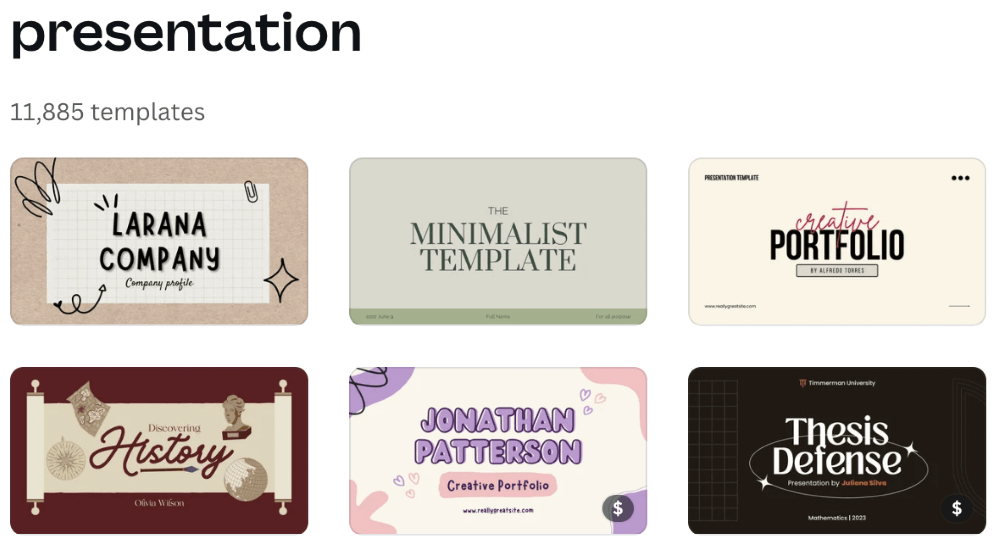
Hatua ya 2 : Mara moja umefungua turubai yako, tengeneza wasilisho lako kwa kuongeza maelezo yoyote, sauti, michoro na vipengele unavyotaka kujumuisha kwa kutumia upau wa vidhibiti ulio upande wa kushoto wa skrini. (Hiki ndicho kitovu kitakachofanya kazi kama sehemu kuu ya kupata vipengele vilivyotayarishwa mapema, kuongeza visanduku vya maandishi, na kujumuisha vipakiwa vinavyopatikana kwenye maktaba.)
Unaweza kuongeza slaidi zaidi kwenye wasilisho lako kwa kubofya jumlisha ( + ) chini ya turubai.
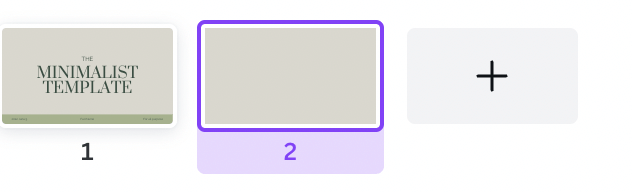
Ikiwa unatumia kiolezo, kurasa zilizoundwa zinapaswa kuonekana kwenye upande wa kushoto wa skrini ambapo unaweza kubofya. ili kuzijumuisha kwenye slaidi hizo.
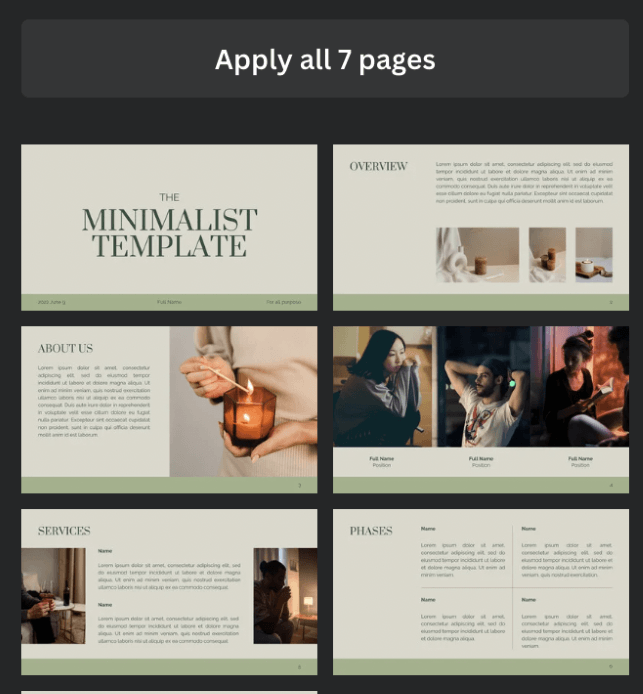
Hatua ya 3: Ukimaliza kuunda na kuridhikaukiwa na muundo wako, nenda kwenye kona ya juu kulia ya jukwaa na bofya kitufe cha Kushiriki .
Sogeza kuelekea sehemu ya chini ya menyu, ambapo utapata chaguo kwa chaguo zaidi ambazo zinawakilishwa na nukta tatu. Bofya juu yake na usogee chini hadi unapoona chaguo za kupakua faili yako.

Hatua ya 4: Bofya chaguo ambalo limeandikwa Microsoft PowerPoint na utapewa chaguo la kuchagua ni kurasa zipi za wasilisho lako ungependa kupakua. Unaweza kuchagua slaidi za kibinafsi au wasilisho zima (kurasa zote).
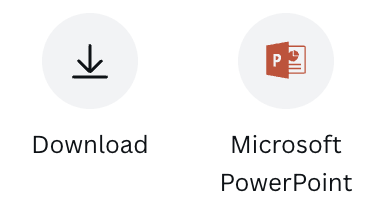
Hatua ya 5: Ujumbe wa ziada ibukizi utaonekana ili kuhakikisha kuwa hiki ndicho kitendo unachotaka kuchukua. Bonyeza kitufe cha kupakua na muundo wako wa Canva utahifadhiwa kama faili ya .pptx, hifadhi kwenye kifaa chako na ufungue moja kwa moja katika programu ya PowerPoint!
Hatua ya 6: Ifuatayo, ujumbe wa ziada utatokea ili kuhakikisha kuwa hii ndiyo hatua unayotaka kuchukua. Bonyeza kitufe cha kupakua na muundo wako wa Canva utahifadhiwa kama faili ya .pptx na ufungue moja kwa moja katika programu ya PowerPoint!
Hatua ya 7: Pindi wasilisho lako likishapakuliwa, nenda kwenye Slaidi za Google na ufungue wasilisho jipya.
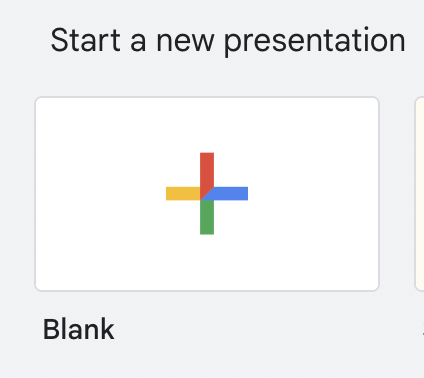
Hatua ya 8: Bofya kitufe cha "Faili" kilicho upande wa juu kushoto wa jukwaa na uchague chaguo la "Leta Slaidi". Kisanduku ibukizi kitatokea ambapo unaweza kupata na kuchagua wasilisho la PowerPointuliyounda kwenye Canva.
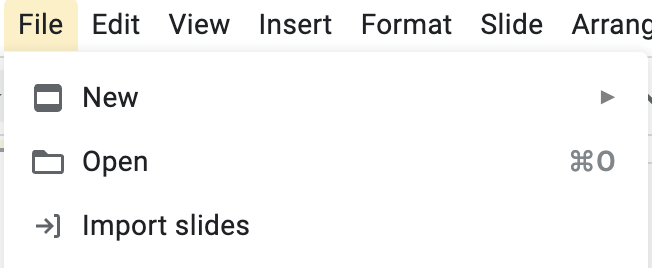
Hatua ya 9: Bofya Leta na wasilisho lako litaunganishwa kwenye Slaidi za Google ambapo unaweza kuzihariri na kuziwasilisha!
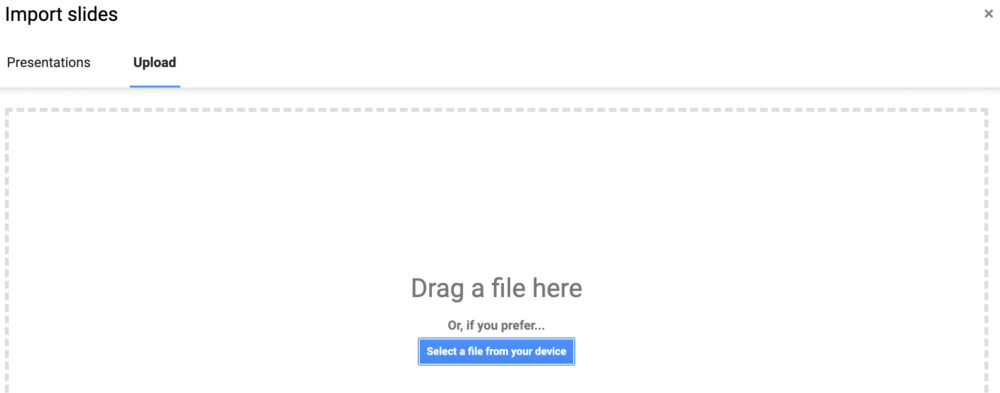
Kumbuka kwamba unapofungua wasilisho lako katika Slaidi za Google, wasilisho linaweza kuonekana tofauti kidogo kwani programu ya Google inaweza isiauni vipengele au fonti fulani zilizokuwa kwenye maktaba ya Canva.
(Ikiwa ulitumia fonti kutoka Canva ambayo tayari hujaipakua kwenye kifaa chako, hili linaweza kuwa suala ambalo unakumbana nalo. Usiwe na wasiwasi hata hivyo! Unaweza kubadilisha na fonti ambayo tayari unayo. katika Slaidi za Google au pakua fonti hiyo kutoka kwenye mtandao.)
Mawazo ya Mwisho
Ingawa Canva haitoi kitufe cha kuongeza kiotomatiki slaidi za uwasilishaji wako kwenye Slaidi za Google, mchakato wa kuhifadhi. na kisha kuleta kazi yako si ngumu hata kidogo na inastahili kabisa ikiwa unapendelea kufanya kazi kwenye mfumo wa Google.
Je, una upendeleo kuhusu ni jukwaa lipi unalounda na kuwasilisha mawasilisho ya mradi? Ikiwa una vidokezo au mbinu za kuunda mawasilisho kwenye Canva na kisha kuyabadilisha hadi Slaidi za Google, tungependa kusikia kutoka kwako! Shiriki mawazo na mawazo yako katika sehemu ya maoni hapa chini!

